Μάσκες είναι ένα κεντρικό εργαλείο στο After Effects, που σε βοηθά να επεξεργαστείς στοχευμένα στοιχεία εικόνας και βίντεο και να πετύχεις δημιουργικά εφέ. Με τις μάσκες μπορείς να εμφανίσεις ή να αποκρύψεις περιοχές στις συνθέσεις σου, να τις ανιμάρεις και να δημιουργήσεις ακόμα και ειδικά εφέ. Αυτό το σεμινάριο θα σε φέρει κοντά στις βασικές λειτουργίες της μάσκας και θα σου δείξει πώς να τις χρησιμοποιήσεις αποτελεσματικά.
Βασικά συμπεράσματα
- Οι μάσκες επιτρέπουν την εμφάνιση και την απόκρυψη περιοχών στις συνθέσεις σου.
- Μπορείς να εφαρμόσεις διάφορες μορφές μάσκας, συμπεριλαμβανομένων τετραγώνων, ελλείψεων και ελεύθερων μάσκων.
- Οι μάσκες μπορούν να χρησιμοποιηθούν για ανιμαρισμένα και για τη δημιουργία ειδικών εφέ.
- Έχεις τη δυνατότητα να επεξεργαστείς και να μαλακώσεις τις άκρες των μαaskών, κάτι που μπορεί να είναι σημαντικό για τις μεταβάσεις.
Οδηγός βήμα-βήμα
1. Δημιουργία σύνθεσης
Ξεκινάς δημιουργώντας μια νέα σύνθεση στο After Effects. Για αυτό, κάνε κλικ στο Σύνθεση > Νέα. Δώσε στη σύνθεση ένα όνομα, για παράδειγμα «Μάσκες», και επιβεβαίωσε με «OK».
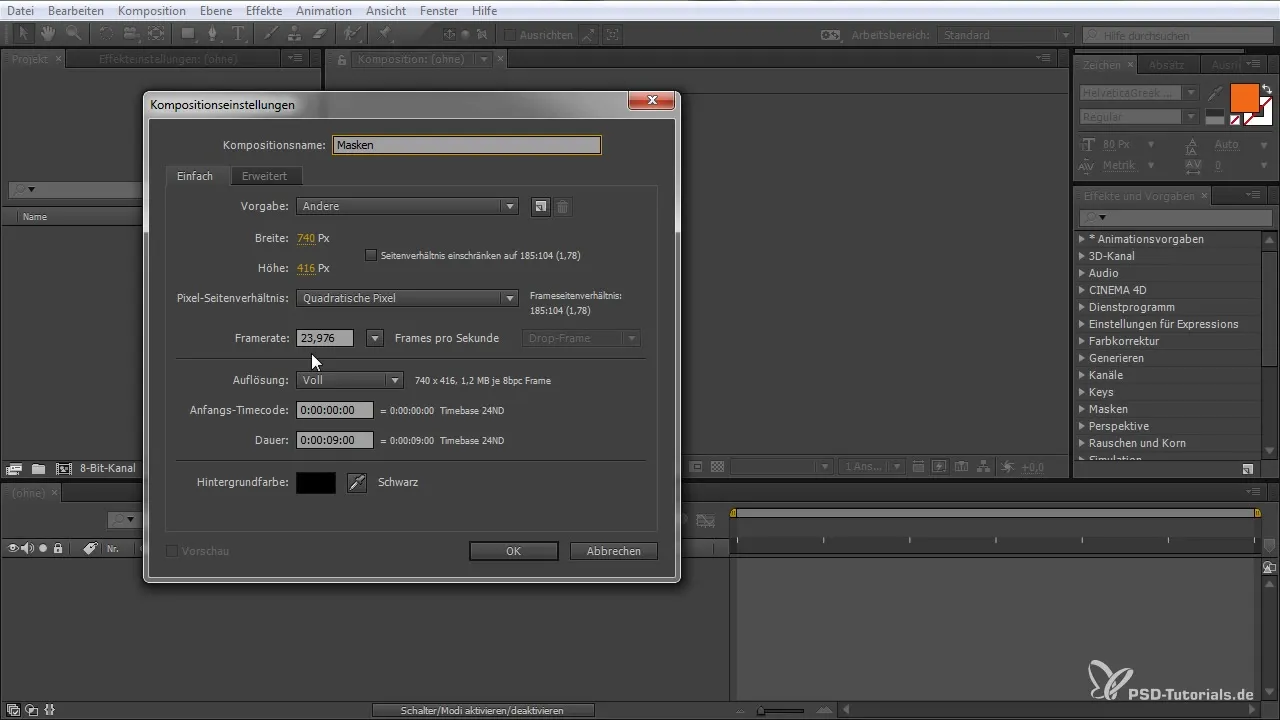
2. Εισαγωγή εικόνας ή βίντεο
Τώρα, σύρσε μια εικόνα ή ένα βίντεο στη σύνθεσή σου. Για να βεβαιωθείς ότι είναι καλά ορατό, μπορείς να προσαρμόσεις το μέγεθος, πατώντας το πλήκτρο S για να ανοίξεις το μενού μετασχηματισμού και να μικρύνεις την εικόνα.
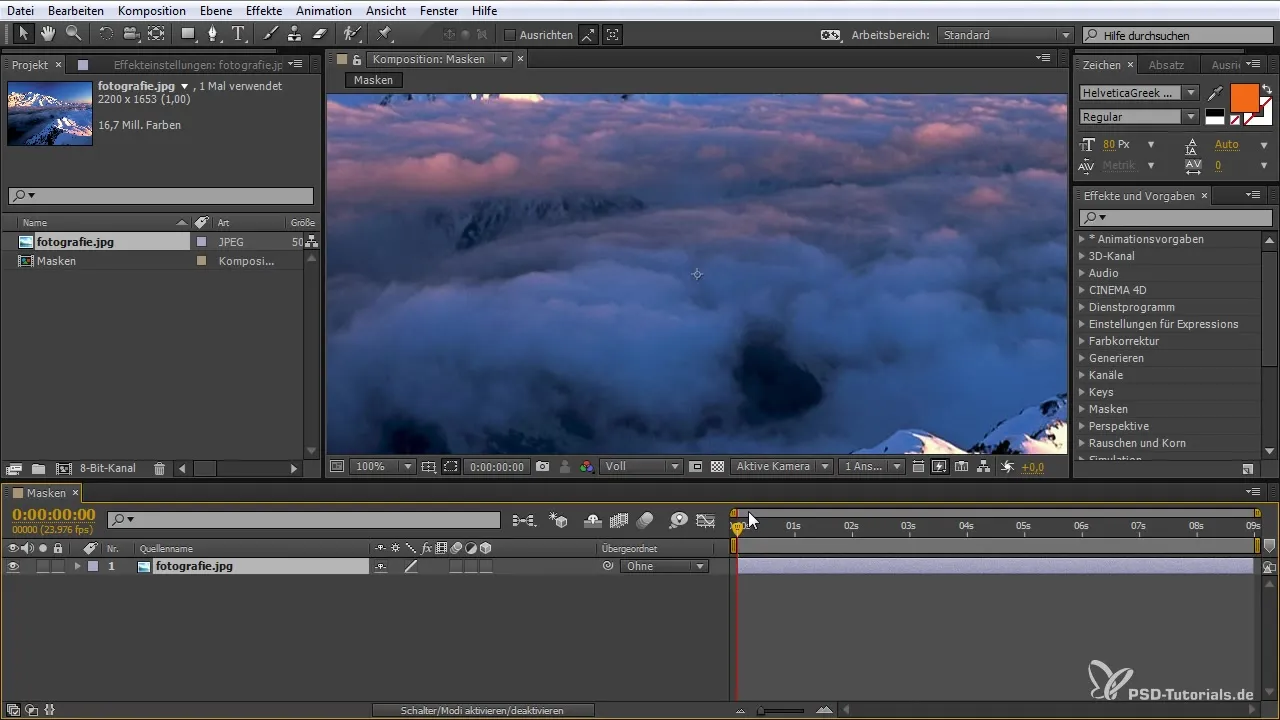
3. Δημιουργία μάσκας
Μπορείς να δημιουργήσεις μια μάσκα, επιλέγοντας το εργαλείο τετραγώνου ή το εργαλείο πενάκι από την εργαλειοθήκη. Κάνε κλικ και σύρτε για να δημιουργήσεις μια μάσκα που καλύπτει την επιθυμητή περιοχή. Εναλλακτικά, μπορείς επίσης να χρησιμοποιήσεις τη συντόμευση Shift + Ctrl + N για να δημιουργήσεις γρήγορα μια μάσκα.
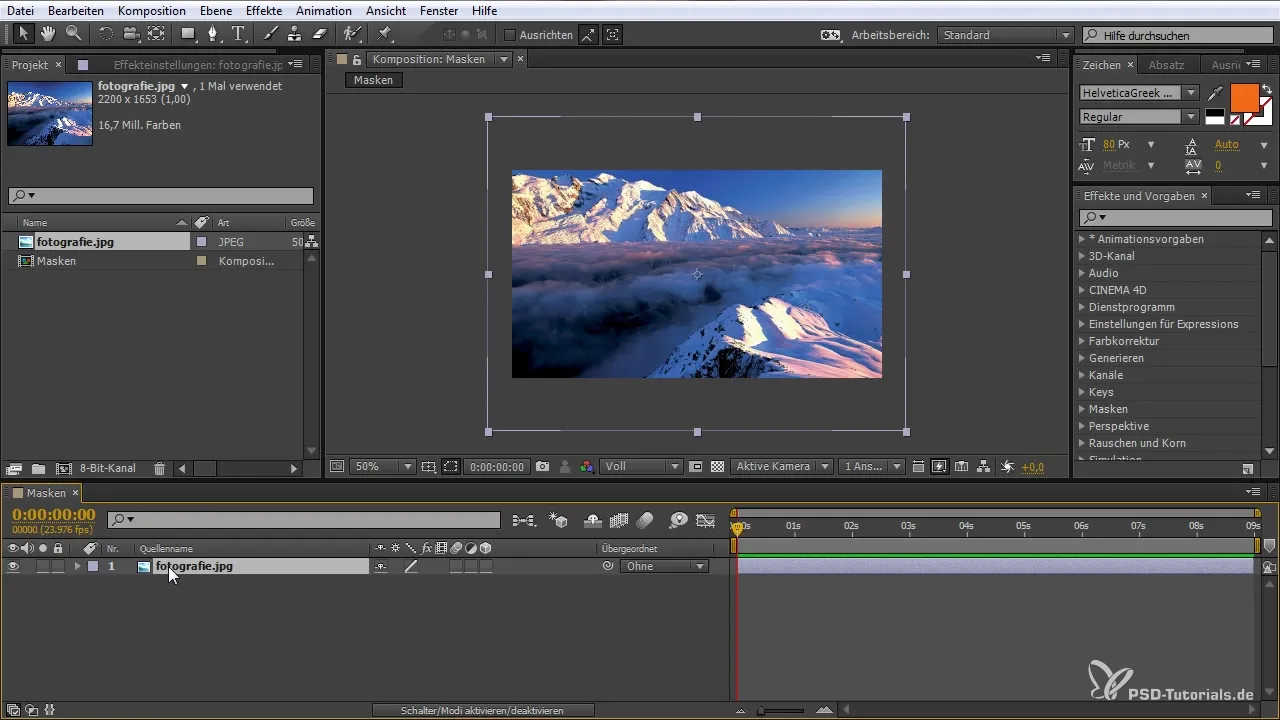
4. Ενεργοποίηση εμφάνισης μάσκας
Για να κάνεις τη μάσκα ορατή, θα χρειαστεί ίσως να ενεργοποιήσεις την ορατότητα για τις μάσκες. Αυτό γίνεται μέσω του μενού. Με το Shift + Ctrl + H μπορείς να ενεργοποιήσεις ή να απενεργοποιήσεις την εμφάνιση μάσκας ανά πάσα στιγμή, ανάλογα με τις ανάγκες σου.
5. Προσαρμογή μάσκας
Μετά τη δημιουργία της μάσκας, μπορείς να την προσαρμόσεις περαιτέρω. Με το εργαλείο επιλογής (V) μπορείς να μεταφέρεις τις γωνίες και τις άκρες της μάσκας χρησιμοποιώντας τους καθοδηγητές.
6. Αλλαγή της μορφής της μάσκας
Αν θέλεις να δημιουργήσεις μια στρογγυλεμένη μάσκα, μπορείς να το κάνεις αυτό προσαρμόζοντας τις ρυθμίσεις για τις στρογγυλές άκρες. Πειραματίσου με τη ρόδα του ποντικιού για να κάνεις πιο λεπτές ρυθμίσεις της ακτίνας.
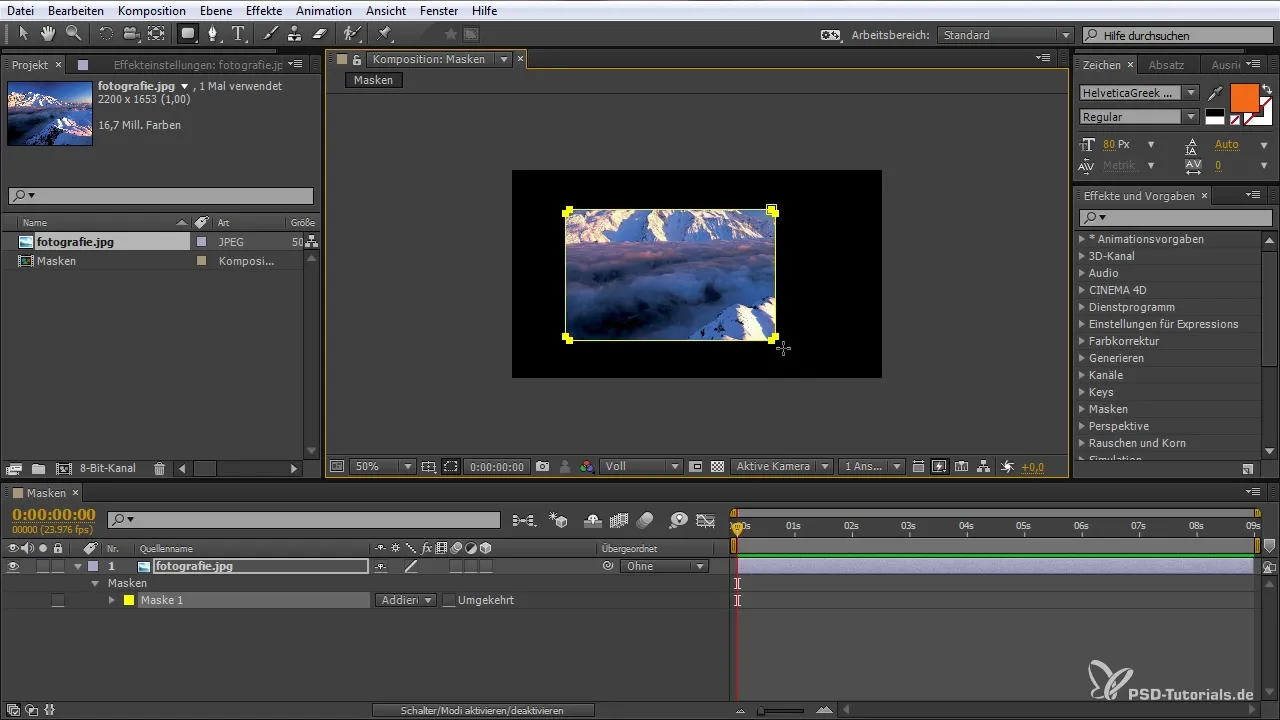
7. Συνδυασμός μασκών
Οι μάσκες μπορούν επίσης να συνδυαστούν. Μπορείς να δημιουργήσεις δύο μάσκες και να τις υπολογίσεις μεταξύ τους μέσω του μενού «Μάσκες», για παράδειγμα με «Αφαίρεση» ή «Προσθήκη», για να πετύχεις ενδιαφέροντα εφέ.
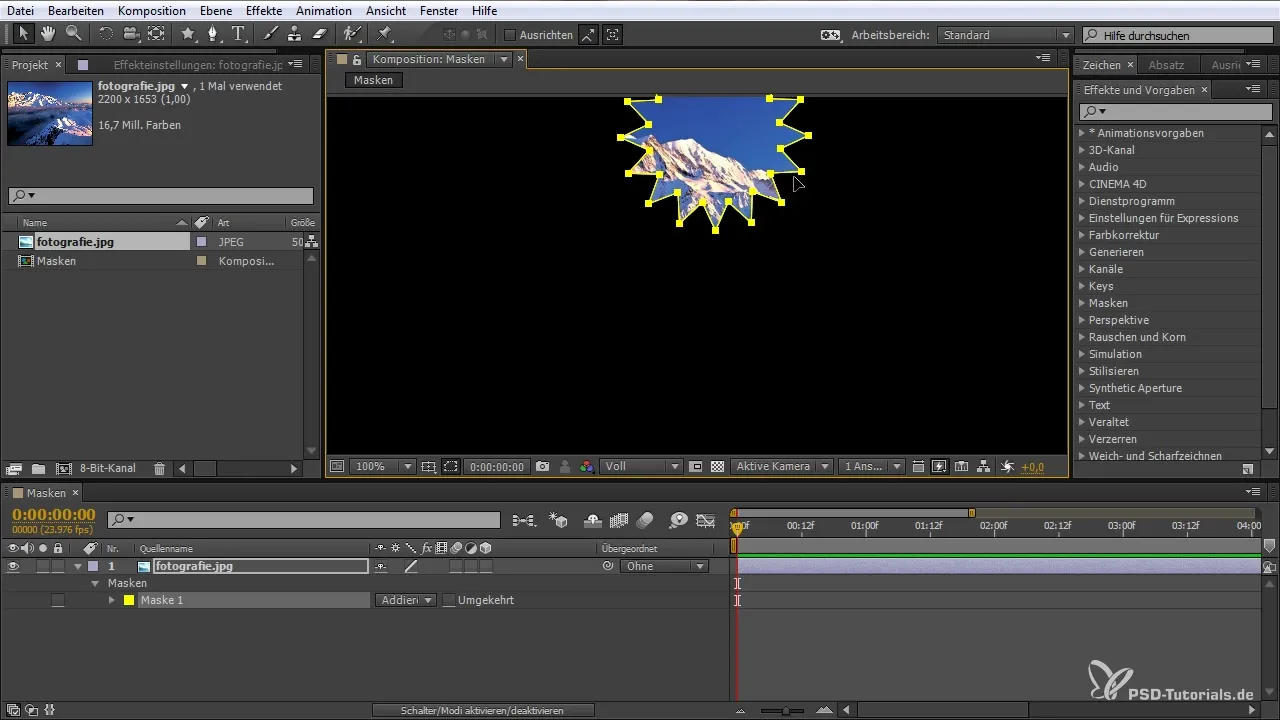
8. Ανιμαρισμένες μάσκες
Για να ανιμάρεις μια μάσκα, τοποθέτησε keyframes για την πορεία της μάσκας. Απλά κάνε κλικ στη μάσκα και πλοηγήσου στις ιδιότητες της μάσκας. Εδώ μπορείς να ανιμάρεις αυξομειώσεις και αλλαγές.
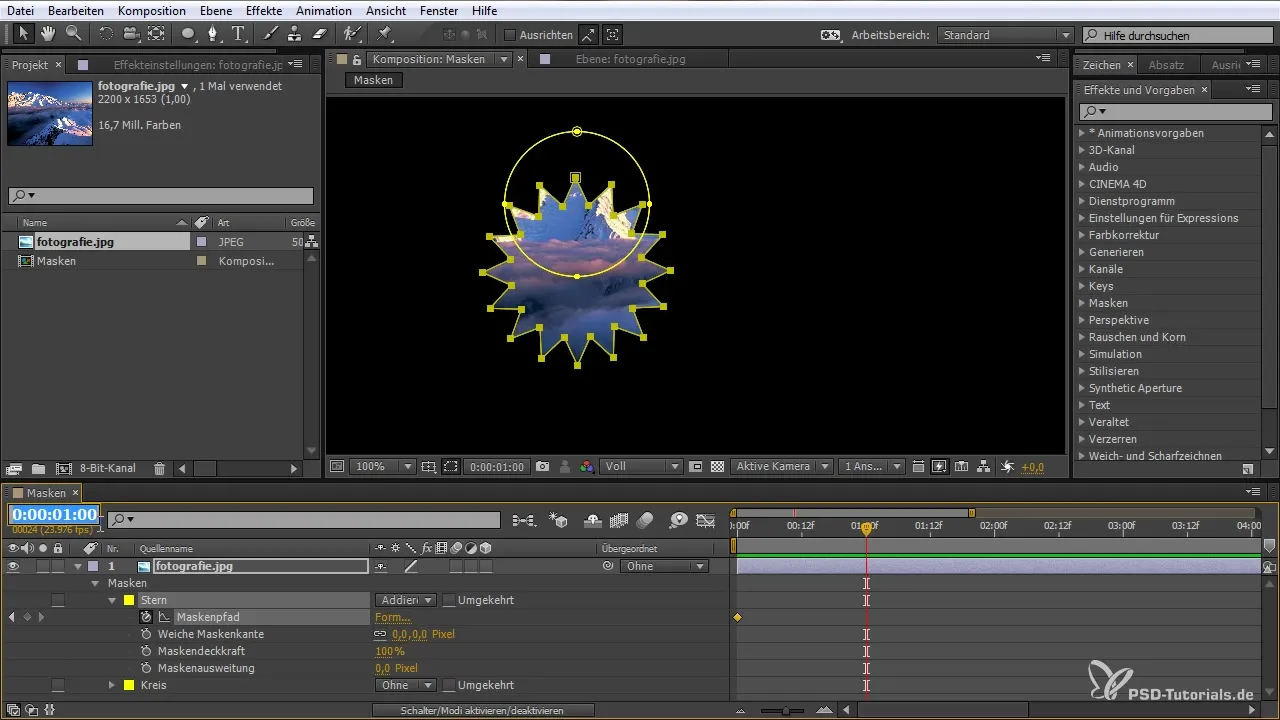
9. Χρήση μαλακών άκρων μάσκας
Εάν χρειάζεσαι πιο μαλακούς μεταβάσεις ή θολώματα, το εργαλείο για μαλακά άκρα μάσκας μπορεί να είναι χρήσιμο. Ενεργοποίησε την επιλογή στις ρυθμίσεις της μάσκας για να δημιουργήσεις μια πιο ομαλή μετάβαση.
10. Ενεργοποίηση και απενεργοποίηση μασκών
Η ενεργοποίηση και η απενεργοποίηση μασκών μπορεί να είναι χρήσιμη, όταν έχεις πολλές μάσκες που δεν θες να βλέπεις ταυτόχρονα. Αυτό βοηθά να διατηρείς την τάξη και την ορατότητα.
Σύνοψη - Μάσκες στο After Effects: Ο πρακτικός οδηγός σου
Σε αυτόν τον οδηγό θα έχεις γνωρίσει τις βασικές λειτουργίες και δυνατότητες των μασκών στο After Effects. Έχεις δει πώς να δημιουργείς, να προσαρμόζεις και να συνδυάζεις μάσκες για να κάνεις τα πρότζεκτ σου πιο ενδιαφέροντα και δημιουργικά. Με αυτά τα εργαλεία μπορείς να ανεβάσεις τα βίντεό σου σε νέα επίπεδα.
Συχνές ερωτήσεις
Τι είναι οι μάσκες στο After Effects;Οι μάσκες σου επιτρέπουν να εμφανίσεις ή να αποκρύψεις συγκεκριμένες περιοχές από τα επίπεδα στο After Effects.
Πώς δημιουργώ μια μάσκα;Για να δημιουργήσεις μια μάσκα, επίλεξε το εργαλείο τετραγώνου ή το εργαλείο πενάκι και σύρε την επιθυμητή μορφή στο επίπεδο.
Τι μπορώ να πετύχω με τις μάσκες;Με τις μάσκες μπορείς να εμφανίσεις ή να αποκρύψεις περιοχές, να δημιουργήσεις ανιμαρισμένα και να δημιουργήσεις εφέ όπως απαλές μεταβάσεις.
Πώς μπορώ να ελέγξω την ορατότητα των μασκών;Μπορείς να εναλλάσσεις την ορατότητα με Shift + Ctrl + H για να εμφανίσεις ή να αποκρύψεις τις μάσκες στον χώρο εργασίας.
Πώς ανιμάρω μια μάσκα;Ανιμάρεις μια μάσκα τοποθετώντας keyframes στην πορεία της μάσκας και αλλάζοντας τη θέση ή τη μορφή της μάσκας με την πάροδο του χρόνου.


